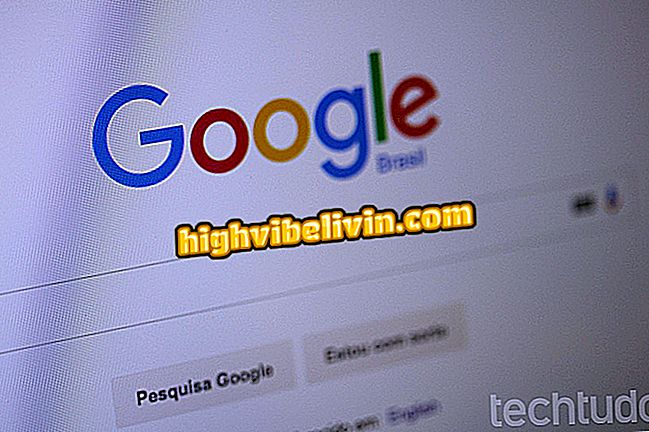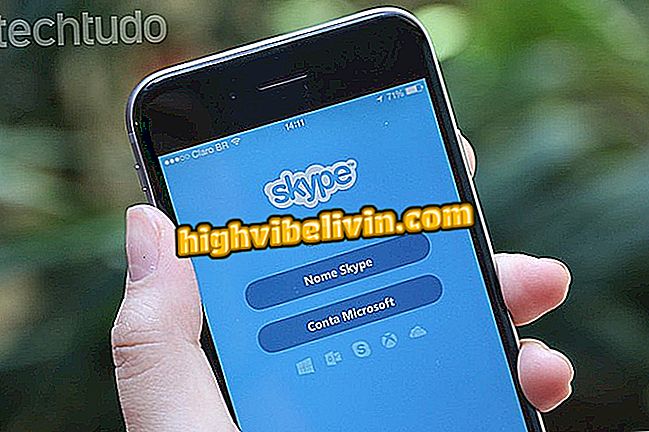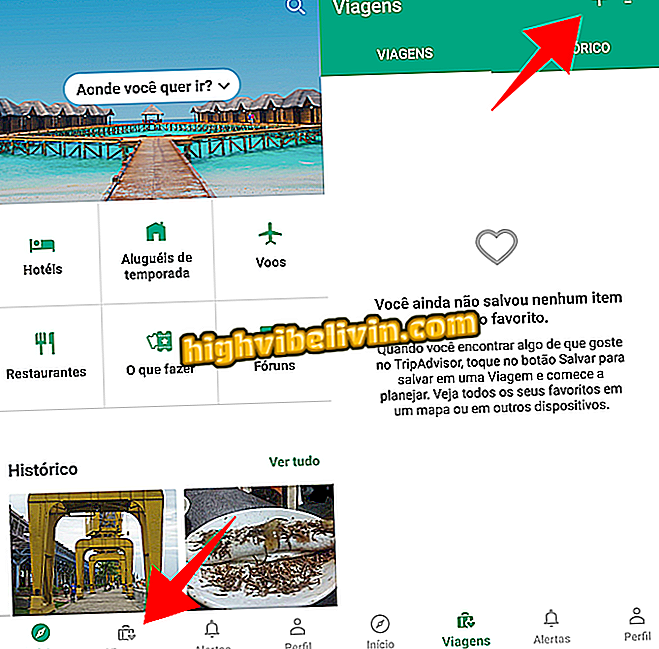Uporaba Googlovega znanega orodja za souporabo
Google je razširil svoja orodja za skupno rabo družine na Google Foto, Google Koledar in Shrani. Tri brezplačne storitve vam zdaj omogočajo, da razdelite vsebino z največ petimi družinskimi člani, ki jih lahko ustvarite v Trgovini Play ali v spletnem brskalniku. Novost je bila izdana le v nekaj državah, vključno z Brazilijo, in deluje na namiznih in mobilnih različicah Android, iPhone ali iPad (iOS).
Podjetje je povečalo tudi možnosti za skupno rabo YouTubove televizije, kabelske televizije prek interneta, ki je na voljo nekaterim mestom v Združenih državah. Nove funkcije dodajajo drugim storitvam Google na tem območju, kot so družinski načrt Play Music, Knjižnica družine Play Store in Family Link, sistem, ki staršem omogoča nadzor nad otroki, mlajšimi od 13 let. Več o uporabi brezplačnih Googlovih orodij za skupno rabo družine.

Trgovina Google Play ima znano orodje za souporabo; poglejte, kako uporabljati
Google Play Protect: Prosti antivirus bo na vseh telefonih Android
Ustvarjanje družinske knjižnice in skupno rabo aplikacij v Trgovini Google Play
1. Odprite Play Store in kliknite na glavni meni. Vnesite možnost »Račun«.
Korak 2. Dotaknite se menija "Družina". Na naslednjem zaslonu vnesite »Prijavite se za družinsko knjižnico«.

Začetek naročnine družinske knjižnice v Googlu Play
Korak 3. Odpre se predstavitveni zaslon za družinsko knjižnico v Googlu Play. Pritisnite gumb "Naroči se" in na naslednjem zaslonu kliknite "Nadaljuj".

Predstavljamo vašo družinsko knjižnico v storitvi Google Play
Korak 4. Naslednji zaslon opisuje družinski plačilni sistem. Dotaknite se gumba »Nadaljuj« in nato »Konfiguriraj«. Aplikacija blokira zajemanje zaslona, medtem ko vstavlja občutljive podatke, vendar je postopek preprost: v prvem spodnjem zaslonu boste vnesli svoj CPF in kliknite »Potrdi«; nato vnesite številko kreditne kartice in preverite kodo ter tapnite Potrdi.

Nastavitev plačila v družinskem načinu Google Play
Korak 5. Pritisnite gumb "Nadaljuj", da začnete vključevanje vsebine v družinsko knjižnico. Izberite, ali želite v Trgovini Play vključiti aplikacije, ki so bile predhodno kupljene v knjižnici, ali želite to narediti pozneje. Ko je označeno, kliknite »Nadaljuj«.

Izbira vedenja Trgovine Play o dodajanju aplikacij v knjižnico družine
Korak 6. Naslednji korak je vključitev družinskih članov. Ko pritisnete "Nadaljuj", tapnite želene stike. Seznam prihaja iz imenika, zato je pomembno, da preverite, ali je izbrani telefon mobilni telefon. Če želite spremeniti številko stika, preprosto tapnite označeni element in kliknite pravilno telefonsko številko. Povabilo se opravi prek SMS-a, kar pomeni, da je potrebno plačati stroške po telefonskem operaterju.

Izbira družinskih članov v storitvi Google Play
7. Ko končate z izbiranjem članov, pritisnite gumb "Pošlji". V aplikaciji bo prikazano sporočilo, da je ustvarjanje družine v Googlu Play pripravljeno.

Ustvarjanje družine v storitvi Google Play je končano
Korak 8. Preusmerjeni boste na področje plačljivih aplikacij v Trgovini Play. Od zdaj naprej, ko odprete aplikacijo za družinsko knjižnico, boste videli ikono hiše s srcem v sebi. Samo običajno pritisnite gumb "Namesti".

Ikona, ki identificira aplikacije za družinsko knjižnico
Korak 9. Vaša prijava je bila že dodana v knjižnico in jo lahko uporabljajo drugi družinski člani. Če želite upravljati te vsebine, odprite meni Play Store in vnesite novo možnost »Družinska knjižnica«. Na tem področju bodo v knjižnici družine prikazane vse aplikacije, filmi in knjige v skupni rabi.

Vsebine v skupni rabi v knjižnici Google družine
App: Pridobite tehnične nasvete in novice v telefonu
Skupna raba dogodkov v Google Koledarju
1. Odprite Google Koledar. Upoštevajte, da obstaja obvestilo o ustvarjanju družinskega koledarja. Lahko se dotaknete »V redu« ali preprosto ustvarite nov dogodek kot običajno.

Nov dogodek Google Koledarja po ustvarjanju družine v Googlu Play
2. Vnesite podatke o dogodku in se dotaknite polja »Dogodki«, kot je označeno spodaj. V polju, ki se odpre, izberite »Družina«.

Izbira družinske skupine pri ustvarjanju dogodka v Google Koledarju
Korak 3. Opazite, da je dogodek spremenil barvo in je zdaj označen z barvo družine. Pritisnite gumb »Shrani«, da ustvarite. Vaši družinski člani bodo obveščeni o dogodku.

Koledarski dogodek, ki si ga delite z družino
Skupna raba pripomb Google Keep
Korak 1. Odprite beležko in tapnite tri pike v spodnjem desnem kotu zaslona. Nato izberite "Contributor".

Vključitev zaposlenih v beležko
Korak 2. Dotaknite se znaka "+" poleg vaše družinske skupine in kliknite gumb "Shrani".

Vključitev družinske skupine kot Google Keep Note Contributor
3. korak. Opomba bo zdaj prikazala ikono družinske skupine, ki kaže, da je že v skupni rabi z drugimi družinskimi člani.

Opomba Še naprej delite z družinskimi člani
Kako posodobim storitve Google Play na telefonu? Odkrijte v forumu.